vruće

AnyRec PhoneMover
Glatki prijenos iPhone podataka na svim vrstama datoteka.
Sigurno preuzimanje
Prijenos podataka na iPhone 16 zapinje? Uzroci i popravci
Loša mreža, prevelike datoteke i zastarjela verzija iOS-a mogu dovesti do problema s prijenosom podataka na iPhoneu. Ako se želite riješiti tih ograničenja i neprimjetno prenijeti sve datoteke na iPhone 16, AnyRec PhoneMover uvijek može biti vaš prvi izbor. Možete prenijeti fotografije, videozapise, glazbu, dokumente, kontakte, poruke, poruke i još mnogo toga s i na iPhone 16 sigurno i brzo bez gubitka podataka.
100% Sigurno

Popis vodiča
Dio 1: Zašto zapinje prilikom prijenosa podataka na iPhone 2. dio: 6 metoda za rješavanje zaglavljenog problema prijenosa podataka na iPhone Dio 3: Najbolji način za izbjegavanje problema s prijenosom podataka na iPhone Dio 4: Često postavljana pitanja o prijenosu podataka na iPhone ZapeoDio 1: Zašto zapinje prilikom prijenosa podataka na iPhone
Mnogo je razloga zašto zapnete prilikom prijenosa podataka na iPhone, posebice bežičnog prijenosa. Možete provjeriti je li vaš iPhone zapeo zbog ovih razloga.
1. Nestabilna mrežna veza
Kada je vaša iPhone mreža loša, to će uzrokovati problem zaglavljivanja iPhone 16 na prijenosu podataka. Ili je udaljenost između vašeg iPhonea i drugog uređaja prevelika, što dovodi do nestabilne veze.
2. Datoteke su prevelike za prijenos
Ako su podaci ili datoteka koju želite prenijeti preveliki, to također može uzrokovati zastoj pri prijenosu podataka na iPhone. Ako je moguće, možete nekoliko puta pokušati prenijeti podatke na svoj novi iPhone.
3. Vaš iPhone nema dovoljno prostora
Kada vašem iPhoneu ponestane prostora za pohranu, proces prijenosa može stati i zapeti. Dakle, možete prenijeti u prostor za pohranu u oblaku ili koristiti AnyRec besplatni video kompresor za brzu promjenu veličine velikih videozapisa.
4. Zastarjela verzija iOS-a
Ako na vrijeme ne ažurirate verziju iOS-a na najnoviji iOS 17/18, vaš iPhone može zapeti prilikom prijenosa podataka. Zastarjela verzija ili različite verzije iOS-a na dva uređaja uzrokovat će probleme, pa ju je potrebno ažurirati na vrijeme.
2. dio: 6 metoda za rješavanje zaglavljenog problema prijenosa podataka na iPhone
Mnogi razlozi mogu uzrokovati zaglavljivanje prijenosa podataka na novi iPhone, stoga prvo možete pronaći moguće razloge, a zatim slijediti rješenja u nastavku kako biste riješili svoj problem.
Rješenje 1: Postavite uređaje blizu
Najjednostavniji način da popravite iPhone Quick Start koji ne radi je da postavite dva uređaja jedan blizu drugoga prilikom izvoza datoteka. Budite strpljivi kada čuvate uređaje tijekom prijenosa podataka, jer u suprotnom možete naići na prekide.
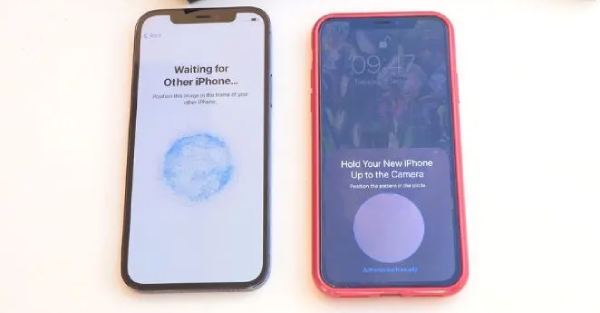
Rješenje 2: Pričekajte i budite strpljivi
Još jedno očito rješenje koje možete učiniti jest pričekati neko vrijeme. Spora i nestabilna Wi-Fi veza dovodi do zastoja u prijenosu podataka iPhonea. Na primjer, možete pričekati 10 do 15 minuta kada naiđete na prijenos podataka na novi iPhone 16 koji je zapeo na 1 minuti.
Također možete otkriti da vaš novi iPhone izgleda dobro, ali na starom iPhoneu i dalje ostaje zaglavljen zaslon s preostalim vremenom. Ako stvarno čekate nekoliko sati, možete provjeriti galeriju, kontakte, poruke, glazbu i više podataka na svom novom iPhoneu 16. Kada potvrdite da su svi podaci preneseni, možete zaustaviti proces prijenosa prisilnim ponovnim pokretanjem.
Rješenje 3: Provjerite verziju iOS-a
Idite na aplikaciju "Postavke" na telefonu i dodirnite izbornik "Općenito". Zatim dodirnite gumb "Ažuriranje softvera" da provjerite verziju i ažurirate je na najnoviju dodirom gumba "Preuzmi i instaliraj".
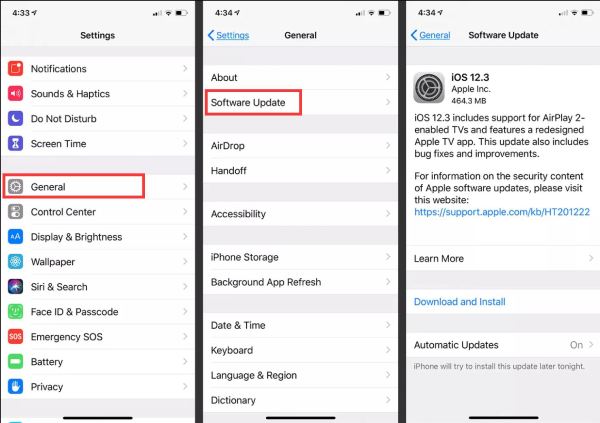
Rješenje 4: Ponovno pokrenite novi iPhone
Najbolje je provjeriti novi iPhone kada prijenos traje predugo. Proces je sigurno dovršen, a sučelje je samo zapelo. Zaustavite prijenos ili prisilno pokrenite uređaj kada nema napretka. Također može popraviti AirDrop ne radi na iPhoneu problem.
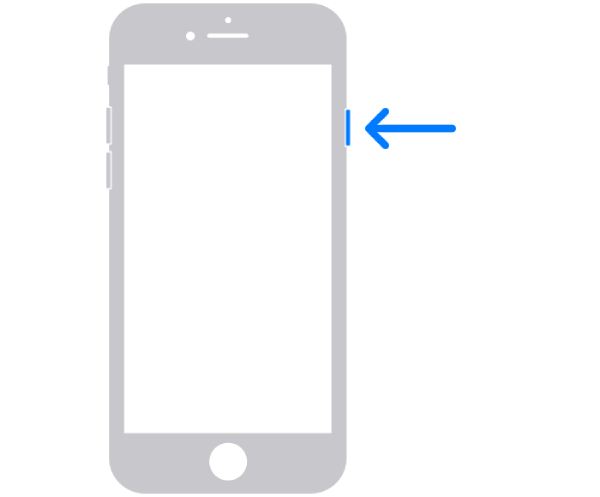
Rješenje 5: Omogućite stabilnu Wi-Fi mrežu
Loša Wi-Fi mreža može dovesti do sporog prijenosa datoteka, stoga provjerite je li vaš internet stabilan. To također može uzrokovati da Move to iOS zapne na problemu od 1 minute. Zato se mnogi ljudi žale da prijenos s Androida na iPhone tako dugo traje. Da biste to učinili bržim, odspojite druge uređaje s popisa kako biste smanjili smetnje. Štoviše, možete ponovno pokrenuti usmjerivač za brži prijenos datoteka. Ili se možete prebaciti na novu Wi-Fi ili mobilnu podatkovnu vezu.
Rješenje 6: Prijenos podataka na iPhone 16 pomoću iTunes/Findera
Ako naiđete na to da iPhone zapne na Appleovom logotipu prilikom prijenosa s prethodnog uređaja, možete vratiti iPhone iz nedavne sigurnosne kopije. Evo koraka koje možete slijediti.
Korak 1.Povežite svoj novi iPhone s računalom putem USB kabela. Brzo pritisnite i otpustite tipku "Pojačavanje glasnoće", a zatim tipku "Stišavanje glasnoće". Kasnije držite i pritisnite tipku "Side" dok ne vidite Apple logo.
Korak 2.Zatim pokrenite iTunes na Windowsima i macOS Mojave ili starijim ili Finder na macOS Catalina i novijim. Kliknite gumb "Vrati sigurnosnu kopiju". Odaberite nedavnu datoteku sigurnosne kopije. Kasnije kliknite gumb "Vrati" za potvrdu.

Bilješka: Prvo biste trebali izraditi sigurnosnu kopiju svih podataka sa svog starog iPhonea, a zatim potrošiti oko 30 minuta da vratite podatke na svoj novi iPhone. Stoga vam može biti složeno.
Dio 3: Najbolji način za izbjegavanje problema s prijenosom podataka na iPhone
Nakon što naučite kako popraviti zaglavljeni prijenos podataka na novi iPhone, bolje je imati alternativu kad god se problem ponovno pojavi. Prijenos datoteka može biti lakši s AnyRec PhoneMover, koji podržava popularne uređaje kao što su iPhone, Android, Mac i Windows. Upotrijebite USB kabel za povezivanje vašeg iPhonea s drugim uređajem bez zaglavljivanja jedne minute. Možete ga jednostavno koristiti za prijenos dokumenata, fotografija, videozapisa i svih datoteka bez napora. Štoviše, možete cijelo vrijeme provjeravati napredak kako biste izbjegli probleme s zaglavljivanjem prijenosa podataka na iPhone ili gubitkom podataka.

Učinkovito prenesite podatke sa starih uređaja na novi iPhone poput glazbe, videa, slika i drugih važnih datoteka.
Potreban vam je samo jedan klik za prijenos datoteka većih veličina i jedinstvenih formata u nekoliko sekundi.
Organizirajte datoteke brisanjem duplikata i oslobađanjem prostora za pohranu i za uređaje za slanje i za primanje.
Izvrsna iTunes alternativa za upravljanje datotekama na iPhoneu i iPadu korisnika bez ograničenja.
100% Sigurno
Korak 1.Preuzmite i pokrenite AnyRec PhoneMover na vašem Windows/Mac računalu. U isto vrijeme instalirajte MobieSync na svoj iPhone kako biste povezali AnyRec PhoneMover. Povežite uređaj s istom Wi-Fi mrežom.
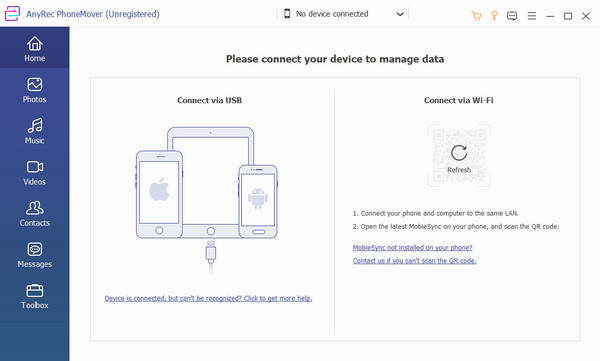
Korak 2.Nakon povezivanja vidjet ćete podatke o svom mobilnom telefonu. Sada možete prenijeti sve podatke kao što su fotografije, glazba, video zapisi, kontakti i drugo iz lijevog okna. Postoji više funkcija za napraviti melodiju zvona na iPhoneu, uklonite duple datoteke i više.

3. korakSada možete potvrditi okvire za datoteke koje želite prenijeti. Zatim kliknite gumb "Poveži novi uređaj" na gornjem izborniku i povežite novi iOS telefon. Napokon počnite s prijenosom podataka bez zastoja.
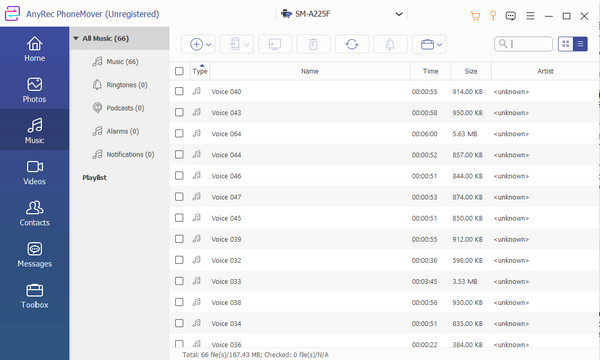
100% Sigurno
Dio 4: Često postavljana pitanja o prijenosu podataka na iPhone Zapeo
-
Koliko dugo traje prijenos svih fotografija sa starog iPhonea na novi uređaj?
Izvoz slika može biti brži ili sporiji ovisno o internetskoj vezi i ažuriranju softvera. Kvaliteta i veličina datoteke također će utjecati na vrijeme.
-
Kako izbjeći da moj stari iPhone zapne pri prijenosu podataka?
Predlaže se izbjegavanje masovnog prijenosa velikih datoteka ili aplikacija. Također možete izbrisati predmemoriju i kolačiće prije nastavka prijenosa. Pronađite drugu Wi-Fi vezu sa stabilnom mrežom ako ste na bežičnom prijenosu.
-
Utječe li Low Power Mode na prijenos podataka na novi iPhone?
Da, ima. Low Power Mode je značajka za ograničavanje funkcionalnosti iPhonea radi uštede energije. Ali to može uzrokovati sporiji prijenos kada je ovo aktivirano, pa ćete ga možda morati deaktivirati na neko vrijeme.
-
Koliko dugo traje prijenos podataka na novi iPhone 16?
Za prijenos svega na novi iPhone 16 putem Quick Starta potrebno je oko 45 minuta. Također je normalno ako cijeli proces prijenosa podataka iPhonea traje oko 1 sat. Možete ažurirati iOS sustav, promijeniti Wi-Fi, koristiti iPhone softver za prijenos i više za glatki prijenos.
Zaključak
Konačno, možete riješiti problem zaglavljivanja tijekom prijenosa podataka na vaš novi iPhone. Iako postoji mnogo razloga zašto izvoz traje neko vrijeme, doista je razočaravajuće znati da možete iskusiti spor napredak u prijenosu podataka na svoj novi iPhone uređaj. Dodatno, AnyRec PhoneMover izvrsna je alternativa za premještanje datoteka na drugi uređaj. Barem s ovim softverom nećete doživjeti kašnjenja ili zaglaviti. Pritisnite gumb Besplatno preuzimanje da isprobate!
100% Sigurno
